Windows:启用“以不同用户身份运行”:5种最佳方法

在Microsoft Windows中右键单击应用程序图标时,“以不同用户身份运行”选项缺失?您可以使用这些方法来启用它。
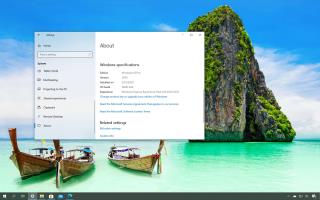
Windows 10 May 2020 更新(版本 2004)現在可用於運行版本 1909 或 1903 的兼容設備,作為從 2020 年 5 月 27 日開始的可選更新,您可以通過 Windows 更新手動安裝它。
但是,既然您可以控制功能更新,那麼問題仍然是您是應該現在安裝它還是再等一會兒,因為設備在早期似乎更有可能遇到問題。
在本指南中,我們將嘗試確定您是應該安裝還是跳過適用於 Windows 10 的 2004 版。
安裝2004版安全嗎?
最佳答案是“是”,根據 Microsoft 的說法,安裝 2020 年 5 月更新是安全的,但您應該注意升級期間和之後可能出現的問題。例如,在健康儀表板中心網站上,您可以看到該公司在整個部署過程中一直在處理許多問題。例如,連接和斷開 Thunderbolt 擴展塢時出錯。連接到藍牙和安裝音頻驅動程序時出現問題。具有 iGPU 可變刷新率的設備無法按預期工作,以及較舊的 Nvidia 驅動程序出現意外行為。
儘管許多問題已得到解決,但許多其他問題仍會對用戶體驗產生負面影響,例如存儲空間的奇偶校驗問題會導致用戶嘗試訪問其數據時出現問題,並且在某些情況下會丟失數據。Microsoft 提供了一種解決方法來緩解該問題,但仍然沒有永久修復。
通常,早期的問題並不少見,因為在數千種硬件和軟件組合中測試新操作系統是一項複雜的任務。然而,對於許多用戶來說,這個特定的版本非常不穩定,即使在功能更新花費了幾個月的測試階段之後也是如此。
除了推出期間的小問題外,此版本還遇到了許多其他累積更新問題,這些問題旨在解決現有問題並改善整體體驗。
微軟一直在主動阻止已知存在兼容性問題的設備上的更新,但一些用戶仍然經常抱怨事情沒有按預期工作。
儘管這家軟件巨頭一直在對其更新機制進行大量更改,包括將更新設為可選、提前完成以及專注於在發布前修復錯誤,但從舊版本跳轉到最新版本將需要完全重新安裝,這意味著執行就地升級時可能會發生很多問題。
除了新功能更新可能出現的未知問題外,如果您使用過時的驅動程序、設計不佳的應用程序、舊程序或安全軟件(例如第三方防病毒軟件),您還可能遇到軟件和兼容性問題。
我應該等待安裝 2004 版嗎?
通常,急於安裝新版本的 Windows 10從來都不是一個好主意,因為以前的版本(甚至是質量更新)已經表明,在早期,仍然有可能遇到錯誤、錯誤和兼容性問題。
如果您計劃升級,即使您收到通知您知道更新已準備就緒,始終建議您在升級前等待至少四個質量更新。
如果您在 Windows 更新中沒有看到用於下載和安裝2020 年 5 月更新的新選項,則不應嘗試使用媒體創建工具或更新助手強制使用最新版本,因為這可能意味著更新不是t 完全兼容您的計算機。一旦檢測到它是安全的,您就可以使用該選項。
如果您在沒有看到通知的情況下嘗試升級,您可能會遇到問題,例如“這台電腦無法升級到 Windows 10”、“這台電腦無法升級到此版本的Windows 10,因為尚未準備好服務或驅動程序”,“此 PC 無法升級到 Windows 10。此版本的 Windows 10 尚不支持您的 PC。無需執行任何操作。一旦問題得到解決,Windows 更新將自動提供此版本的 Windows 10”或類似錯誤。
此外,考慮到微軟通常要等到幾個月後才會將新功能更新推送到接近服務結束的設備,這意味著更新可能需要更多測試才能自動提供。
如果您有舊版本,並且它工作正常(至少在大多數情況下),那麼您應該等待更長時間進行升級。但是,您不應該完全跳過新版本,因為您設備上的當前版本最終將被停用,並且當這種情況發生時,它將停止接收維護更新。
2021 年 2 月 5 日更新: 據微軟稱,Windows 10 2004 版現已準備好進行廣泛部署,這意味著該操作系統不存在重大問題,並且可以安全地安裝在大多數硬件和軟件配置上。
在Microsoft Windows中右键单击应用程序图标时,“以不同用户身份运行”选项缺失?您可以使用这些方法来启用它。
如何使用注册表和其他方法启用或禁用Microsoft Windows文件保护功能,支持Windows 10和11。
如果您无法在 Windows 10 上更改鼠标设置,请更新或重新安装鼠标驱动程序。或者运行硬件和设备故障排除程序。
需要调整Windows 11、10、8和7电脑性能或为游戏或工作应用释放内存?在这里了解如何启用或禁用Superfetch!
將藍牙設備名稱更改為我們喜歡的名稱很容易。以下是有關如何重命名 Windows 10 PC 的藍牙設備名稱的簡單步驟。
使用這些故障排除步驟,快速解決 Windows 10 上的藍牙連接問題,讓您的設備重新連接。
無法在 Windows PC 上打開 Discord?了解如何解決 Windows 10 和 Windows 11 上的 Discord 無法打開問題。
Unmountable Boot Volume 是一個嚴重的 BSoD 錯誤,會阻止計算機啟動並鎖定其 PC 的用戶。了解快速修復 Unmountable_Boot_Volume 錯誤的最佳方法!
了解什麼是 Appx 部署服務以及如何有效修復 Wsappx 導致的高 CPU 使用率問題。
當您無法將外部裝置連接到電腦時,本文提供不同方法更新 Windows 10 中的 USB 驅動程式,幫助解決相關問題。
當遊戲服務無法在 Windows 10 或 11 電腦上安裝或更新時,這可能會很煩人,但有幾種方法可以解決問題。
想要保護 USB 隨身碟上的資料嗎?使用這些方法在 Windows 中加密或解密 USB 隨身碟。
從創意者更新開始,Windows 10 現在支持杜比全景聲 (Dolby Atmos) 空間音效,為您的家庭影院和耳機帶來先進的環繞聲系統。
想要在 Windows 上輕鬆找到您的電腦名稱嗎?以下是在 Windows 11 或更低版本上尋找電腦名稱的 6 種方法。
您可以下載並安裝組策略模板以管理 Windows 10 上的 Microsoft Edge 設置,本文提供詳細的操作步驟和建議。
在本綜合指南中,您將了解在 Windows 10 家庭版上啟用 gpedit.msc 又名本地組策略編輯器的步驟。啟用後,您可以調整 Windows 10 的隱藏設置。
如果您想始終以管理員身份運行 Windows 終端,您需要更改應用程序設置或使用快捷方式。就是這樣。
了解如何在 Windows 10 上更改背景圖像,從設置到主題,輕鬆自定義您的桌面體驗。
藍牙允許您將 Windows 10 設備和配件連接到您的 PC,而無需電線。如果您遇到問題,可以按照以下步驟進行故障排除。
要更改 Microsoft Teams 視頻或會議的背景,請打開 Teams 通話,單擊“背景過濾器”,然後選擇“模糊”、“背景”、“自定義”。
發現解決 Google Meet 麥克風問題的有效方法,包括音頻設置、驅動程序更新等技巧。
在 Twitter 上發送訊息時出現訊息發送失敗或類似錯誤?了解如何修復 X (Twitter) 訊息發送失敗的問題。
無法使用手腕檢測功能?以下是解決 Apple Watch 手腕偵測不起作用問題的 9 種方法。
解決 Twitter 上「出錯了,重試」錯誤的最佳方法,提升用戶體驗。
如果您無法在瀏覽器中登入 Google 帳戶,請嘗試這些故障排除提示以立即重新取得存取權限。
借助 Google Meet 等視頻會議工具,您可以在電視上召開會議,提升遠程工作的體驗。
為了讓您的對話更加安全,您可以按照以下步驟在行動裝置和桌面裝置上為 Instagram 聊天啟用端對端加密。
了解如何檢查您的 Dropbox 安全設定有助於確保您的帳戶免受惡意攻擊。
YouTube TV 為我們提供了許多堅持使用的理由,因為它融合了直播電視、點播視頻和 DVR 功能。讓我們探索一些最好的 YouTube 電視提示和技巧。
您的三星手機沒有收到任何通知?嘗試這些提示來修復通知在您的 Samsung Galaxy 手機上不起作用的問題。



























